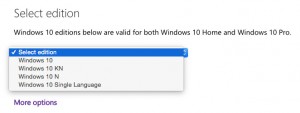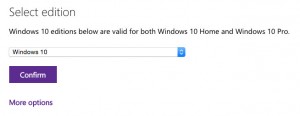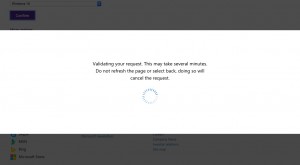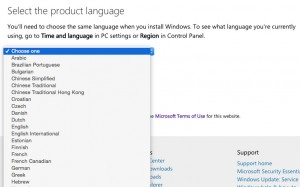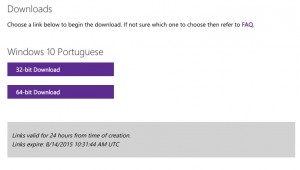Cómo descargar la ISO de Windows 10 desde Mac o GNU/Linux ?
Hace unos días, publicábamos un artículo explicando como descargar la imagen ISO de Windows 10 desde un PC con Windows instalado para llevar a cabo una instalación limpia, mediante la herramienta que Microsoft pone al alcance de los usuarios poseedores de una licencia válida del sistema, la cual también incluye la posibilidad de crear directamente una llave USB de instalación.
Desde una computadora que no ejecute la plataforma software de Microsoft (un PC con GNU/Linux o un Apple Mac con Mac OS X, por ejemplo) también es posible realizar la descarga, que lo será de la imagen ISO, sin la herramienta de instalación/creación de pendrive.
Para ello, accederemos al mismo portal de Microsoft que en el caso de un ordenador con Windows instalado. La interfaz que nos encontraremos será ligeramente diferente, ya que el servidor de Microsoft supone correctamente que, al encontrarnos fuera de una máquina con Windows, no podemos ejecutar la aplicación para este sistema. Por lo tanto, no podremos descargar la aplicación para otra máquina que sí funcione con Windows 7 u 8, cosa que tendremos que hacer directamente desde esta.
En vez de esto, se nos ofrece en primer lugar un desplegable con cuatro opciones de edición diferente: Windows 10, Windows 10 KN, Windows 10 N y Windows 10 Single Language.
La primera y la última se auto-explican, mientras que la versión KN corresponde a Corea, y la N a Europa. Para estos mercados, Microsoft tiene que eliminar de su sistema operativo determinadas tecnologías relacionadas con Windows Media Player debido a denuncias de mala praxis en el mercado presentadas por sus competidores en este ámbito. Ya sabemos que la compañía que fundara Bill Gates ha tenido que pasar diversas veces por los juzgados…
Tras elegir la edición que deseemos y se ajuste a nuestra ubicación física, confirmamos y pasamos a elegir el idioma del instalador (este proceso no está disponible en todas las lenguas en las cuales sí está disponible el sistema).
Tras estos dos pasos, obtendremos dos botones, uno que dirige a la imagen de 64 bits y otro a la de 32 bits.
A la hora de ‘quemar’ la imagen obtenida desde un sistema que no sea Windows, podemos tener problemas si utilizamos la instrucción dd en un sistema que herede de UNIX, tal y como es el caso de GNU/Linux, Mac OS X o FreeBSD. Dichos problemas pueden resumirse, básicamente, en no poder grabar un pendrive arrancable y, por lo tanto, funcional.
Eso sí, si utilizamos un software para ‘quemar’ la imagen a un disco de DVD, mi experiencia me dice que no tendremos absolutamente ningún problema, aunque no lo tendremos fácil para instalar el sistema en una computadora que no disponga de unidad óptica, algo cada día más frecuente en los formatos ultraligeros.
Por Guillem Alsina, el 05/09/2015.